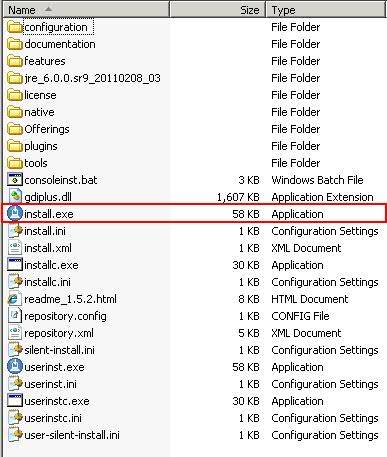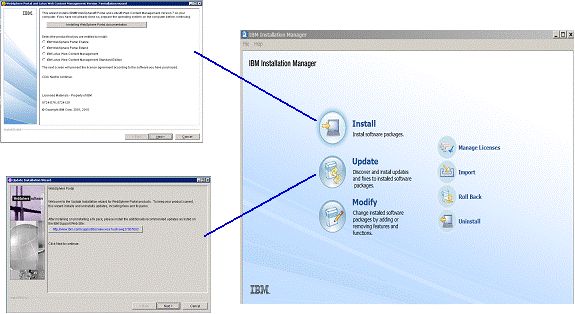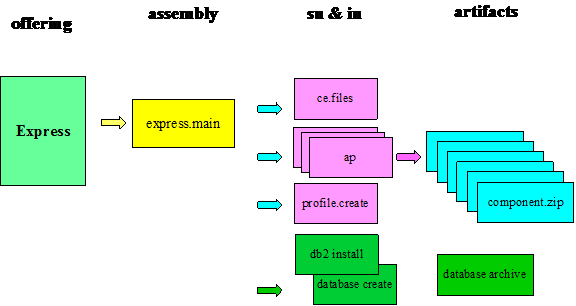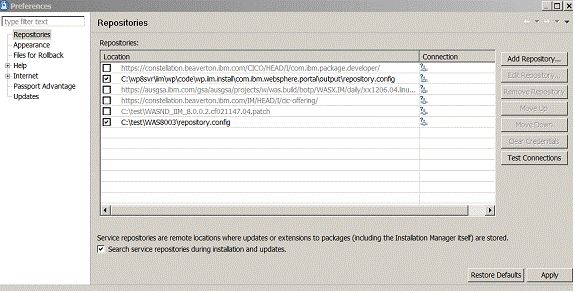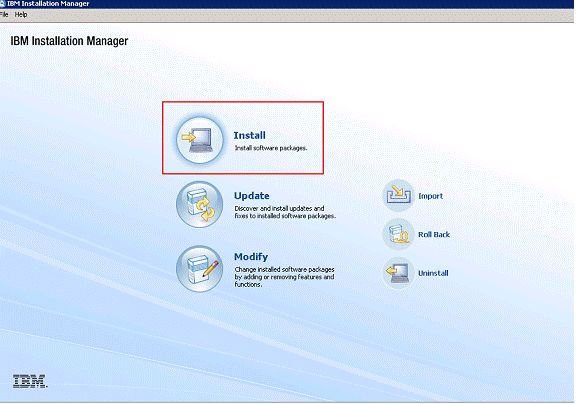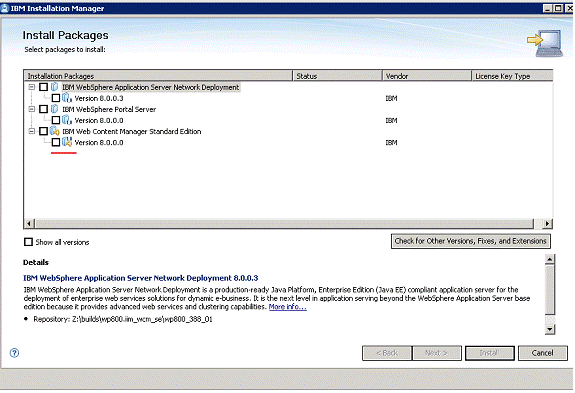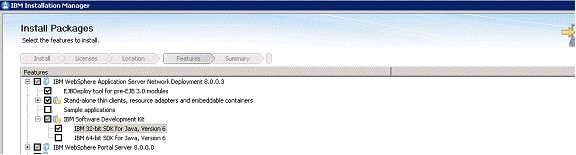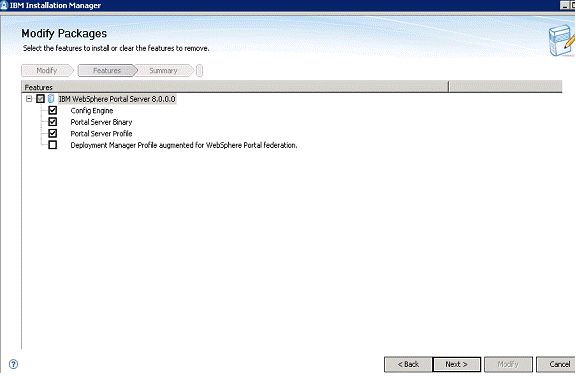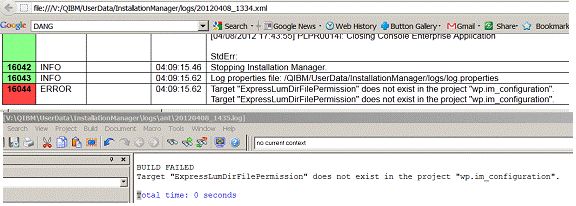使用 Installation Manager 完美打造 WebSphere Portal 8.0
V8.0 之前的 WebSphere Portal,安装和升级需要下载不同的工具,这就意味着对于客户来说需要学习更多的使用方式,安装和升级的工作量也会加倍。与此同时,WebSphere Portal 所依附的服务器 WebSphere Application Server 已经开始使用一种全新的工具 Installation Manager, 这种工具的出现彻底解决了上述问题,能够同时完成安装和升级的工作。在 V8.0 中,WebSphere Portal 不负众望,成功的引入了这一新工具。本文就将为您介绍 Installation Manager 的特征,Portal 安装包的相应变化,新工具如何支持 Portal V8.0 家族中的不同产品,以及使用过程中的调试和错误追踪。
IBM Installation Manager 介绍
事实上,Installation Manger 工具不是第一次出现在 IBM 的产品中了,WebSphere® Process Server 以及 WebSphere® Application Server 等都已经相继使用这一工具,并且 Installation Manger 对于多种产品,多种平台的支持也日趋完善和成熟。从 WebSphere Portal V8.0 开始,也采取了 Installation Manager 这种安装工具,期待给用户带来更简洁方便的体验。
下面我们分别就 Installation Manger 的安装和各种功能展开讨论。
Installation Manager 的安装环境
WebSphere Portal V8.0 需要安装 Installation Manager 1.5.2 及以上版本。
Installation Manager 在不同的平台上支持不同的安装方式。
表 1. Installation Manager 的安装方式
| Windows | Linux | AIX | Solaris | IBM i | zOS | |
|---|---|---|---|---|---|---|
| GUI | Y | Y | Y | Y | ||
| Console | Y | |||||
| Silent | Y | Y | Y | Y | Y | Y |
1. Installation Manager 的默认安装路径(IM_BIN_DIR):
- Windows: C:\Program Files\IBM\Installation Manager
- Linux and UNIX: /opt/IBM/InstallationManager
- IBM i: /QIBM/ProdData/InstallationManager
- z/OS: /InstallationManager/bin
2. 数据默认安装路径(IM_DATA_DIR)
- Unix: /var/ibm/InstallationManager
- Window: C:\Data\IBM\Installation Manager*
- IBM i: /QIBM/UserData/InstallationManager
- z/OS: /InstallationManager
安装 Installation Manager
要在 WebSphere Portal 中使用 Installation Manager,第一步就是要下载安装。Installation Manager 是一个独立的安装工具,用户可以在 IM 的网站下载安装包,也可以从 WebSphere Portal V8 的官方网站下载。无论在哪个网站上,用户都可以下载到相关平台的最新版本安装包,然后在本地解压,当然 WebSphere Portal V8.0 需要的最低版本被 V1.5.2,用户只要选择 V1.5.2 或以上版本即可。以 windows 操作系统为例,解压后的目录结构如图:
图 1. Installation Manager 安装包目录结构
然后用户运行 install.exe,按照指示即可安装完成。安装完毕后,Installation Manager 会在开始菜单中生成快捷键,用户可以直接点击快捷键启动。它的安装包在安装成功后就不再需要,用户可以选择删掉。
清单 1. 启动命令
Window: IM_BIN_DIR/eclipse/IBMIMc.exe Unix: IM_BIN_DIR/eclipse/IBMIM IBM i: IM_BIN_DIR/eclipse/tools/imcl
图 2. 安装好的 Installation Manager
除了这种图形界面的安装方式,用户也可以选择静默安装的方式:
清单 2. 静默安装命令
IM_BIN_DIR/eclipse/tools/imcl -acceptLicense input /tmp/myresponsefile
另外值得一提的是,如果用户已经安装了 Installation Manager,就不需要再重新安装。而如果安装产品的时候发现新的版本,它的升级也只需要简单的四个步骤:
(1)运行 Installation Manager;
(2)打开 File > Preferences > Updates,选择 Search for Installation Manager update;
(3)打开 File > Preferences > Repositories,选择 Search service repositories during installation and updates;
(4)在开始页面,选择 update,如果有新版本的 Installation Manager,用户会得到相关提示进行升级。
无论是哪种方式,Installation Manager 都取代了 Portal 7.0 之前的以 ISMP 为基础框架的工具。用户只需要使用 Installation Manager 一种工具,就可以管理控制一个产品的整个生命周期:安装,升级,修改,降级以及卸载。
图 3. Installation Manger 取代了以前的工具
产品安装完成以后,用户往往需要查看产品的安装情况。如查看安装了哪些产品:IM_DATA_DIR/installed.xml,要查看产品的注册信息,可以查看 IM_DATA_DIR/installregistry.xml,或者打开日志目录查看 IM_DATA_DIR/logs/time_stamp.xml。
WebSphere Portal 8.0 安装包
安装包结构
WebSphere Portal 的安装工具改变为 Installation Manager,Portal 的安装包结构也要随之改变为新工具可以识别的形式。Portal 的安装包在组织层次上分为四层,最底层的 Installable Unit(IU) 包含需要安装或升级的具体文件,以 zip 包的形式存在。相关的几个 IU 会组成一个 Sharable Unit(SU),SU 用来描述在哪些阶段如何安装这些 IU。几个 SU 会组成一个 Assembly,Assembly 决定哪些 SU 是必须安装的,哪些是用户可以选择安装的。由 Assembly 组成一个 Offering, 即最后用户使用的产品,比如 WebSphere Portal Server。
WebSphere Portal 8.0 产品家族
WebSphere Portal V8.0 发布了四种不同的产品
- WebSphere Portal Server V8.0
- WebSphere Portal Enable V8.0
- WebSphere Portal Extend V8.0
- WebSphere Portal Express V8.0
不同的产品间在功能上有一些差异:
- Server 是 Portal 家族的基础产品,满足用户使用多种应用程序完成业务需求,具备搜索,定制等功能,并且具有完善的安全机制。
图 4. WebSphere Portal Server 结构图
- Enable 具备 Server 产品的所有功能,另外在 Server 的功能基础上,增加了 Web Content Management, document libraries 和高级搜索功能。从产品结构上看,多了一些配置文件以及许可证信息,这些在 Enable 中多出的文件被统称为 upsell。
图 5. Enable 产品结构
3)Extend 产品与 Enable 类似,但又在 Enable 功能基础上,增加了 collaboration 服务和电子表单应用程序。
4)Express 产品又安装了 DB2 数据库等,其他功能(紫色的区域)跟 server 没有什么不同。
图 6. Express 产品结构
WebSphere Portal 8.0 安装
前面介绍的四种产品,其中 Server 和 Express 被称为基础产品 , 它们不依赖于其他产品而独立安装,Extend 和 Enable 这两种产品被称为扩展产品,因为他们不可以独立安装,而必须先安装 Server,在 Server 的基础上再进行安装。
WebSphere Portal 8.0 存储库
Installation Manger 可访问包含软件产品安装内容的源存储库,用户可以在产品介质上和 IBM 托管的 Web 存储库中获得存储库。下面介绍三种方式及各自的优缺点。
第一种为本地存储库。将产品的安装包拷贝到本地,然后将本地地址写入 Installation Manager 的地址库中,比如 C:\wp8svr\repository.config。这种方式的优势在于安装速度最快,但是缺点也很明显,就是必须占用本地空间。如 WebSphere Portal 8.0 的本地地址:
- Server: D:\builds\wp800.iim_server \repository.config
- Express: D:\builds\wp800.iim_express\ repository.config
- Enable: D:\builds\wp800.iim_enable\ repository.config
- WCM: D:\builds\wp800.iim_wcm\ repository.config
第二种方式为网络存储库。将产品包在网络上的地址填入 Installation Manager 中,常用的有 ftp 地址,https 地址或者挂到本地目录中。他们的优点都是不需要下载安装包,节省空间,缺点是需要提供网络的用户验证信息 , 安装速度会低于本地安装,其中 https 方式最慢,ftp 次之,mount 的方法最快。如 WebSphere Portal 8.0 的网络存储库:
- WAS 8003: https://ausgsa.ibm.com/gsa/ausgsa/projects/linux/repository
- WP8:ftp://[email protected]/.projects/p12/build.portal/ProductCDs/preCDimg/private/wp8express/
第三种方式是将下载需要的信息写入 response 文件中,response 文件名作为参数在静默安装的时候被读取。如 WebSphere Portal 8.0 的文件格式:
LayoutPolicy=Composite LayoutPolicyVersion=0.0.0.1 repository.url.WAS8003=./WAS8003 repository.url.WPV8=./WP8_Server repository.url.WPV8Extend=./WP8_Extend
安装步骤介绍
Installation Manager 支持三种方式的安装:GUI, 控制台方式和静默安装。本文以 GUI 安装方式为例具体介绍,其中也会涉及部分其他安装方式的内容。
1. 首先在 Installation Manager 中增加 WebSphere Portal 服务器和 WebSphere Application Server 的存储库地址。打开 Installation Manager,选择菜单中的 File, 选中 Preferences,点击 Add Repository 增加存储库。
图 7. 增加存储库地址
选中新增加的存储库,点击 Test Connection 验证能否成功连接到存储库地址。图中填写的为本地地址,如果选择网络地址,会要求用户验证用户名和密码。
2. 填写完验证信息后后点击 OK,如果验证通过点击 OK 退出 Preferences 窗口。在 Installation Manager 首页中选择“Install”。
图 8. 点击安装按钮
Installation Manager 首先会验证系统的前提条件是否满足 , 比如操作系统是否支持 Portal V8.0 产品。
表 2. Portal V8.0 的系统条件
| IBM WebSphere Portal Server | IBM WebSphere Portal Enable | IBM WebSphere Portal Extend | IBM WebSphere Portal Express |
|---|---|---|---|
| AIX IBM i Linux Solaris Windows |
AIX IBM i Linux Solaris Windows Z/OS |
AIX IBM i Linux Solaris Windows |
IBM i Linux Windows |
如果系统不支持,Installation Manager 会出现警告界面,但仍然允许用户继续安装,只是安装过程中或者安装后出现的问题得不到官方的技术支持,所以推荐用户使用 Portal V8.0 官方支持的操作系统。
图 9. 操作系统不支持 Portal V8.0
如果 Installation Manager 检测到一些致命错误,比如找不到要安装的产品,安装就会终止,用户需要检查安装环境等问题,修复以后继续安装。
3. 前提条件满足后,界面会显示要安装的产品,包括 WebSphere Application Server 和 WebSphere Portal Server。
图 10. Installation Manager 显示产品列表
点击产品的名字使之高亮显示的时候,界面的下部分会显示该产品的详细信息,用户也可以选择 More info 了解更多的产品内容。
如果用户选择的 Portal 产品为 Enable 或者 Extend,会看到 Web Content Management Standard Edition 单独于 WebSphere Portal Server 和 WebSphere Application Server 列在安装包列表里。用户会注意到 WCM 前面的标签跟其他的产品不一样,这种特殊的标签表示它不是一个独立的产品,不能够单独安装,只能依赖于其他的产品。如果用户只选择 WCM,按下安装按钮后,Installation Manager 会弹出界面,提醒用户同时选择其他两种产品。
图 11. Enable 产品中的 WCM
4. 选中这两个产品,点击 Install 开始安装。在 WebSphere Application Server 的特性选择界面,用户可以打开每个列表,根据需要选择相应的功能。比如用户安装的平台为 64 位的平台,如果想使用 32 位的 SDK,就需要在列表中选择 IBM 32-bit SDK for Java 选项。
图 12. 为 64 位平台选择 32 位 SDK
5. WebSphere Application Server 发布以后,陆续发布了一些补丁,这些补丁或者包含在其他产品中,或者发布在它的官方网站上。如果用户安装 WebSphere Application Server 的时候存储库选择链接了它的官方网站地址,可以看到比其他存储库方式更多的 ifix,因为几乎所有的 ifix 发布后都会放在网站上,更新速度更快。在接下来的界面用户需要选择安装的 ifix 以完善 WebSphere Application Server 的功能。
图 13. WebSphere Application Server 补丁列表
6. 如果用户同时选择安装 WebSphere Portal, WebSphere Application Server 和 Web Content Management,在接下来的许可证界面,会同时看到这三个产品的许可证信息。用户可以选择某一个产品在右边界面查看详细信息。只有选择同意这些许可证信息,安装才会继续。安装完成后,这些许可证文件会保存在 WP_ROOT/license/
7. 如果用户是第一次使用 Installation Manager 安装产品,需要指定共享资源目录,这个目录一旦指定就不能够更改,以后所安装的所有产品都会使用这个目录。共享资源库并不是为某一个产品创建,而是属于 Installation Manager。此目录中会包含所有产品的安装信息,注册信息,日志等。需要注意的是,这个目录并不是产品的安装地址,只是会存储共享的配置文件及其他信息。产品的安装地址会在接下来的界面中由用户指定。
图 14. 共享资源目录
为产品选择安装地址,用户最好选择一个没有安装过其他产品的空目录,否则,可能会遇到一些错误而让用户重新选择。另外,在 Windows 系统上路径字符要求不能超过 60 个。在安装的时候,Installation Mamager 会指定一个默认路径,但是用户可以点击浏览按钮选择其他路径。
8. 与 WebSphere Application Server 相似,WebSphere Portal Server 也需要用户选择要安装的功能特性。比如用户选择安装方式为 Binary Install, 即安装时不创建概要目录,而是只安装 Portal 的二进制文件,概要文件在安装成功以后从概要模板创建。在这种情况下,用户需要从 Portal 的安装包界面取消 Portal Server Profile 选项。
图 15. 取消 Portal Server Profile 选项
接下来的界面,需要输入所需要的用户名、密码、单元 (cell)、节点 (node)、以及与概要相关的信息。最后安装前检查概括界面,是否设置正常,如果有设置错误,需要返回重新填写。在界面的下部分会显示安装需要的空间,如果空间不够,Installation Manager 也会弹出警告框让用户重现选择安装地址。在一切正常后开始正式安装。
9. 最后如果安装成功,会出现成功的界面,否则会出现失败的界面以及日志的链接,用户需要重新检查错误的原因,修正后重新安装。
安装完成后,Portal Server 在不同的平台下的默认安装路径为:
(1) Windows
- C:\Program Files\IBM\WebSphere\AppServer
- C:\Program Files\IBM\WebSphere\PortalServer
- C:\Program Files\IBM\WebSphere\ConfigEngine
- C:\Program Files\IBM\WebSphere\wp_profile
- C:\Program Files\IBM\WebSphere\AppServer\profiles\cw_profile
(2) Unix
- /opt/IBM/WebSphere/AppServer
- /opt/IBM/WebSphere/PortalServer
- /opt/IBM/WebSphere/ConfigEngine
- /opt/IBM/WebSphere/wp_profile
- /opt/IBM/WebSphere/AppServer/profiles/cw_profile
(3) IBM i
- /QIBM/ProdData/WebSphere/AppServer/V8/ND
- /QIBM/ProdData/WebSphere/PortalServer/V8/Server*
- /QIBM/ProdData/WebSphere/PortalServer/V8/ConfigEngine
- /QIBM/UserData/WebSphere/AppServer/V8/ND/profiles/wp_profile
- /QIBM/UserData/WebSphere/AppServer/V8/ND/profiles/cw_profile
* offering name
把 WebSphere Portal Server 改装为 WebSphere Portal Enable
WebSphere Portal Enable 与 WebSphere Portal Server 的差别主要是 Web Content Management 等功能,这些功能被称为 upsell 被打包为一个单独的安装包。前面介绍过,这个安装包不能独立安装,需要依赖于前两者,同时在界面上,这个安装包的图标也有所不同。另外在安装这个安装包的时候,步骤也简单了很多,用户不需要再指定安装的位置,因为它会自动检测到已经安装的 WebSphere Portal Server 并安装到相应的位置。用户最后看到的要安装前的界面如下:
图 16. 安装 upsell
WebSphere Portal Express 产品的特殊性
相对于 WebSphere Portal Server 产品,WebSphere Portal Express 有一些不同点。
第一支持的平台不同,WebSphere Portal Express 比 WebSphere Portal Server 要少,只有 Windows, Linux 和 iSeries 三种平台,而 Server 除了上述三种以外,还包括 AIX 和 Z/OS。另外,尽管 Express 同时支持 32 位和 64 位的 Windows 和 Linux 平台 , 但它不支持在 64 位平台上安装 32 位的产品,而 Server 可以支持这种安装方式。
WebSphere Portal Server 允许在现有的 WebSphere Application Server 上单独安装 Portal 部分,也就是说支持这两个产品分别进行安装,但是 WebSphere Portal Express 则要求 WebSphere Application Server 与 WebSphere Portal 同时安装。
第二在配置上,WebSphere Portal Server 允许高级定制,用户可以自己制定端口号,概要名字和上下文信息,但是 WebSphere Portal Express 只能使用默认值。另外,Express 安装完毕后会默认安装 DB2 V9.7 并且创建 Portal 的数据库。更直观的,在安装过程中,用户能看到关于 DB2 相关信息的界面。
WebSphere Portal 8.0 的修改
如果用户是采用 Binary Install 的方式安装 Portal,那么现在可以使用 Installation Manager 的修改功能来增加 profile 了;或者如果用户安装了完整的 portal,可以用这个功能来删除 profile;也可以从 profile 模板来恢复原来的 profile。
图 17. 修改功能
WebSphere Portal 8.0 的卸载
所有由 Installation Manager 安装的产品也应该由它来卸载。卸载的方法是在 Installation Manager 的主界面选择 Uninstall,然后选择要卸载的 WebSpere Portal Server。需要注意的是,在卸载前,所有的服务器都要停掉,否则将出现错误的界面,卸载不能继续,停掉服务器以后,点击界面上的 Recheck Status 重新检查状态,检查通过后点击 Uninstall 按钮继续卸载。
在卸载成功以后,除了 WebSphere Application Server 的一些目录以外其他的所有目录都会被删除。这时 Portal 的一个局限,原因是作为依赖于 WebSphere Application Server 存在的一个应用服务器,在卸载过程中还需要应用 WebSphere Application Server 的配置文件。
日志与错误追踪
如果安装出现错误,Installation Manager 会弹出错误框。错误框为用户描述出错的原因,还有两个选择框: Keep fetched file, Delete fetched file。选择前者,这些 log 文件会留在内存中,后者会删除这些文件,一般推荐的做法是选择后一种。
图 18. 安装错误
安装失败后,大部分的安装文件和日志文件会被删除,但是用户还可以通过 Installation Manger 的主日志来查看信息,这些日志文件保存在 IM_DATA_DIR/logs 目录下。另外,安装过程中采用调试模式,更有利于用户追踪安装进展,查出出错的具体步骤。
图 19. 采用调试模式更有利于追踪安装进展
使用调试模式的方法就是在 IM_DATA_DIR/logs 创建 log.properties 文件,增加一些必要的属性信息,Installation Manager 会识别这些信息确定运行的模式。
清单 3. 添加调试信息
#Sample debug properties suitable for log.properties #Tue Jan 18 12:54:48 EST 2011 InstallOperation=DEBUG InstallOperation/pause.on_error=true #global=DEBUG
其他的属性信息,用户还可以参考相同目录下的 sample.properties,根据需要添加到 log.properties。
除了 Installation Manger 日志目录下的文件,用户还可以在 WebSphere Portal 的概要目录下查看 ConfigTrace.log 和 SystemOut.log。
结束语
WebSphere Portal 的安装和升级在 V8.0 中采用了全新的工具,从传统的以 ISMP 为基础的工具转化为 Installation Manager,从以往的安装和升级工具需要分别下载安装,转化为统一使用 Installation Manager 完成所有功能。这种新的安装方式也使得安装更加简洁化,统一化,高效化,也相信能为用户提高工作效率,简化安装和升级的流程。